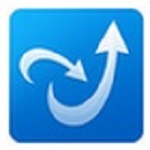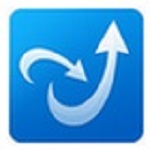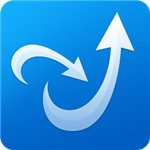金山毒霸怎么设置定时全盘杀毒?
时间:2016-06-23 11:45:28
来源:ucbug下载站
作者:ucbug下载站
现在大家使用电脑的频率越来越高了,很多时候想给电脑杀毒都没时间。这个时候,我们就可以使用金山毒霸定时杀毒功能了。今天就和小编一起来看看金山毒霸怎么设置定时杀毒吧。
方法/步骤
既然要杀毒,首先把病毒库升级到最新,这个是必须的
然后打开金山毒霸,点击右下角的[更多。。]

在[工具大全]-》[电脑安全]找到并打开[定时查杀]

然后点击[添加定时器]添加指定任务

为了保证不影响同事工作,启动时间设定在一个下班的时刻
查杀周期请按实际情况来选择,我的服务器是全年不休的

点击保存就能添加到定时任务列表
如有特殊的查杀任务可以继续添加

查杀前的1分钟会弹出倒计时对话框,如果你在电脑前面需要执行其他维护工作可以选择暂停查杀,这一点做得比较好

在没有任何干预的情况下,程序会自动运行
然后按事先设定好规则执行查杀任务,不过查杀完毕后需要人工处理

- 上一篇:金山照片恢复软件怎么恢复照片?
- 下一篇:360手机浏览器怎么切换成电脑网页模式?
相关文章
简介:金山毒霸电脑客户端是一款为用户电脑减负并提供安全保护的云查杀杀毒软件,庞大的病毒库,让病毒无所遁形,更有先进的防病毒加持,更好的守护你的电子产品,无论是病毒库的种类亦或是查杀的速度,都是以世界级的水平来打造的,同时还可以做到在压缩软件中查询,在时时下载中守护,守护你的电脑和手机,更有互联网的加持,减轻了内核负担,防护更加久远。
立即下载
推荐文章
文章排行